Apple iPhone 14 Pro ir iPhone 14 Pro Max pagaliau atnešė vieną mažą, bet ilgai lauktą funkciją: visada įjungtą ekraną. Kol tai išskirtinis Pro modeliams, visada įjungto „Apple“ ekrano buvo verta laukti, nes jis išplečiamas į gana paprastas vienspalves versijas. per daugelį metų matyti „Android“ telefonuose, kad būtų rodomas spalvotas užrakinimo ekranas, ekrano užsklanda ir visi.
Turinys
- Kaip išjungti visada įjungtą ekraną „iPhone 14 Pro“.
- Kaip sušvelninti visada įjungtą ekraną „iPhone 14 Pro“ („iOS 16.2“ ar naujesnė versija)
- Kaip išjungti visada įjungtą ekraną tam tikru laiku ir tam tikrose vietose („iOS 16.4“ ar naujesnė versija)
Vis dėlto, kad ir koks nuostabus būtų naujasis visada įjungtas ekranas, yra keletas pagrįstų priežasčių, kodėl galbūt norėsite jį išjungti. Kai kuriose situacijose jis gali tiesiog blaškyti dėmesį arba galite pastebėti, kad jūsų „iPhone“ akumuliatoriaus veikimo laikas mažėja, nes jis nuolat įjungtas.
Rekomenduojami vaizdo įrašai
Lengva
5 minutės
iPhone 14 Pro arba iPhone 14 Pro Max
Netrukus po to, kai buvo išleista „iPhone 14“ serija, atsirado daug naujų savininkų pastebėjo, kad visada įjungtas ekranas suvartoja per daug energijos. Nors tai nebuvo problema visiems, o šiandien atrodo, kad problemos yra daug rečiau paplitusios (šie ankstyvieji pranešimai galėjo atsirasti dėl iOS klaidos 16.0, kurį „Apple“ nuo to laiko išsprendė), vis tiek verta tai turėti omenyje, jei pastebėsite, kad „iPhone“ akumuliatorius neveikia dieną.
Laimei, „Apple“ gana lengvai išjungė visada įjungtą ekraną ir pridėjo keletą naujų „iOS 16“ punktų leidimų gudrybės suteikia jums dar daugiau galimybių valdyti, kada ekranas įjungtas ir kas rodoma ant jo, todėl jums nereikės sugadinti savo „iPhone 14 Pro“ patirties jį visiškai išjungus

Kaip išjungti visada įjungtą ekraną „iPhone 14 Pro“.
Nepriklausomai nuo to, kurią versiją turite – „iPhone 14 Pro“ ar „iPhone 14 Pro Max“, visada įjungto ekrano išjungimo veiksmai yra tokie patys. Visada įjungtas ekranas bus įjungtas pagal numatytuosius nustatymus, kai pirmą kartą nustatysite telefoną, taigi, jei norite jį išjungti, galite tai padaryti iškart, kai tik galėsite atrakinti įrenginį.
1 žingsnis: Atidaryk Nustatymai programa „iPhone 14 Pro“ arba „iPhone 14 Pro Max“.

2 žingsnis: Slinkite žemyn ir pasirinkite Ekranas ir ryškumas.

Susijęs
- Supyksiu, jei „iPhone 15 Pro“ negaus šios funkcijos
- Kaip dabar atsisiųsti iOS 17 beta versiją į savo iPhone
- Naujausias Apple iPhone SE šiandien gali būti jūsų už 149 USD
3 veiksmas: Slinkite į kito puslapio apačią ir pasirinkite Visada ekrane.
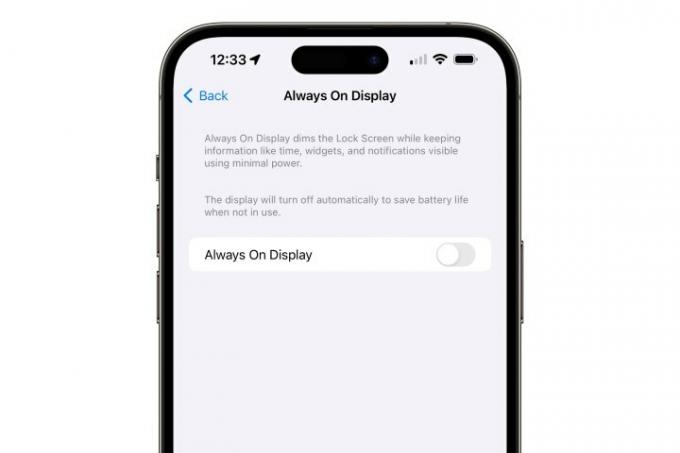
4 veiksmas: Perjunkite jungiklį šalia Visada ekrane kad jis būtų išjungtas.
Dėl to jūsų iPhone 14 Pro arba iPhone 14 Pro Max užtems, kai užrakinsite ekraną, kaip ir bet kuris kitas iPhone modelis. Jei norite vėl suaktyvinti visada įjungtą ekraną, tiesiog pakartokite aukščiau nurodytus veiksmus ir vėl įjunkite.

Kaip sušvelninti visada įjungtą ekraną „iPhone 14 Pro“ („iOS 16.2“ ar naujesnė versija)
Vienas geriausių visada veikiančio ekrano aspektų išmanusis telefonas yra galimybė akimirksniu pamatyti laiką, nereikia pažadinti telefono paspaudus mygtuką arba bakstelėjus ekraną. Tačiau kai kurie ginčytųsi, kad „iPhone“ visada įjungtas ekranas gali būti šiek tiek netvarkingas, palyginti su daugeliu kitų išmaniųjų telefonų.
Geros naujienos yra tai, kad jei jums labiau patinka ši minimalistinė išvaizda, „Apple“. pridėjo dvi naujas parinktis „iOS 16.2“. kurie leidžia sušvelninti dalykus pašalinus ekrano užsklandą, išjungus pranešimus arba abu. Tai taip pat gali padėti sumažinti bet kokį galimą poveikį akumuliatoriaus veikimo trukmei visiškai neišjungiant visada įjungto ekrano, nors atlikdami bandymus nustatėme, kad geriausiu atveju sutaupoma nereikšminga.
1 žingsnis: Atidaryk Nustatymai programa „iPhone 14 Pro“ arba „iPhone 14 Pro Max“.

2 žingsnis: Slinkite žemyn ir pasirinkite Ekranas ir ryškumas.

3 veiksmas: Slinkite į kito puslapio apačią ir pasirinkite Visada ekrane.

4 veiksmas: Išjungti Rodyti ekrano užsklandą arba Rodyti pranešimus, kaip norėta.
Išjungus abi šias parinktis, kai „iPhone“ ekranas užrakintas ir miegas, jūs neturėsite nieko, išskyrus laikrodį, todėl atrodysite kuo minimalistiškiausiai. Jei ekrano užsklanda bus įjungta be pranešimų, gaunamas toks pat švarus stilius, kuriame rodomas tik laikas ir jūsų pasirinktas ekrano užsklanda, pritemdytas ir sureguliuotas tonas, kad išvaizda būtų geriausia.
Kita vertus, leidus pranešimus visada rodomame ekrane, viskas gali šiek tiek sumaišyti, priklausomai nuo to, kiek jų paprastai gaunate ir kaip naudojate Fokusavimo režimai. Be to, apačioje bus rodomas dabartinis fokusavimo režimas, kai jis įjungtas.
Kaip išjungti visada įjungtą ekraną tam tikru laiku ir tam tikrose vietose („iOS 16.4“ ar naujesnė versija)
Kalbant apie fokusavimo režimus, „Apple“ pridėjo patogią naują funkciją iOS 16.4 leidžia įtraukti visada įjungtą ekraną į dalykų, kurie turi įtakos perjungus į kitą režimą, sąrašą.
Visada įjungtas ekranas visada buvo išjungtas naudojant miego fokusavimą, tačiau dabar galite pasirinkti jį išjungti bet kuriuo fokusavimo režimu, pvz., dirbant ar tyliai.
Kadangi fokusavimo režimus galima nustatyti taip, kad jis įsijungtų ir išsijungtų automatiškai, atsižvelgiant į laiką ir vietą, tai taip pat galite naudoti norėdami valdyti, kada ir kur bus naudojamas visada įjungtas ekranas. Jis taip pat gali būti naudojamas norint įjungti visada įjungtą ekraną, todėl galite nustatyti, kad jis būtų išjungtas pagal numatytuosius nustatymus, kai jis būtų aktyvus tam tikru dienos ar savaitės laiku arba tam tikrose vietose.
1 žingsnis: Atidaryk Nustatymai programa „iPhone 14 Pro“ arba „iPhone 14 Pro Max“.
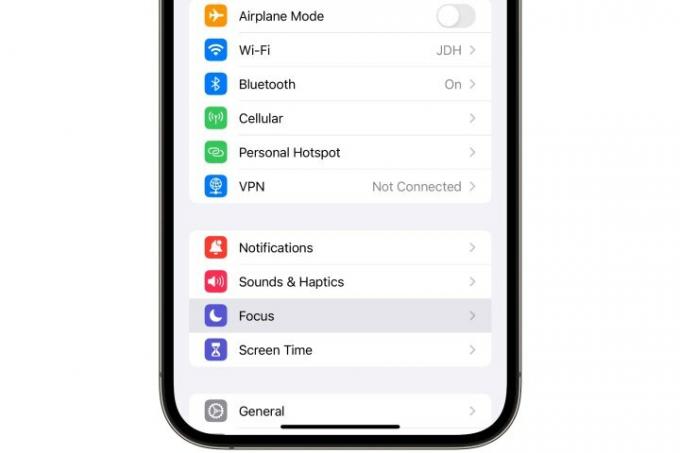
2 žingsnis: Pasirinkite Fokusas.
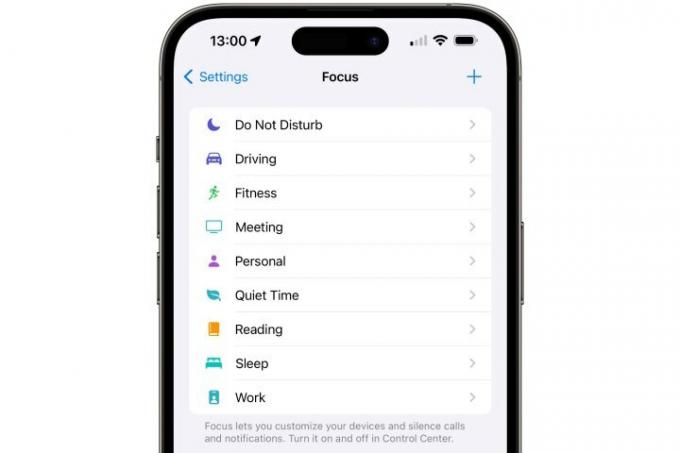
3 veiksmas: Pasirinkite fokusą, kurį norite keisti. Taip pat galite pasirinkti + mygtuką viršutiniame dešiniajame kampe, kad sukurtumėte naują fokusavimą, darant prielaidą, kad nepasiekėte didžiausio 10 fokusavimo režimų skaičiaus.

4 veiksmas: Jei pasirinkote sukurti naują Focus, atlikite veiksmus, kad pasirinktumėte iš anksto nustatytą fokusavimo tipą, kurį norite sukurti, pvz., kūno rengyba, žaidimai arba sąmoningumas, arba pasirinkite Pasirinktinis norėdami įvesti savo Focus pavadinimą, spalvą ir piktogramą.
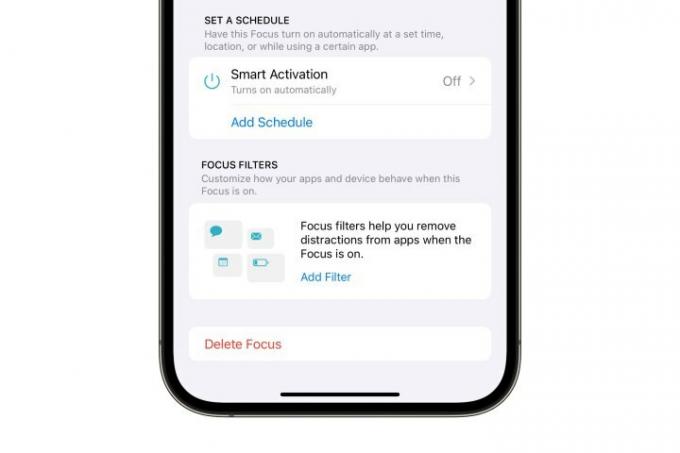
5 veiksmas: Fokusavimo informacijos ekrane slinkite į apačią ir pasirinkite Pridėti filtrą.
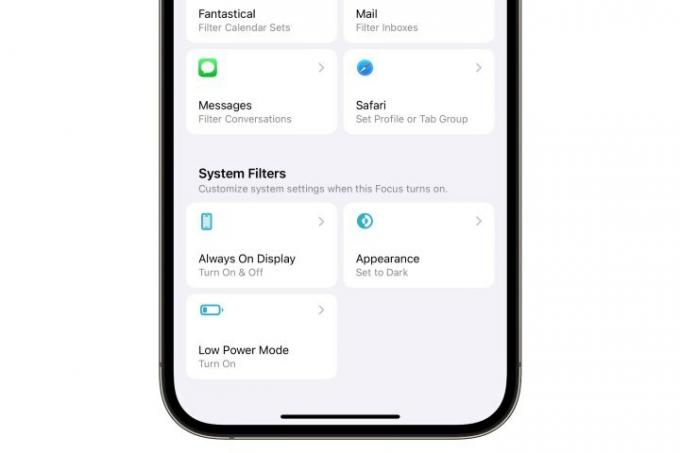
6 veiksmas: Kito ekrano apačioje pasirinkite Visada ekrane.
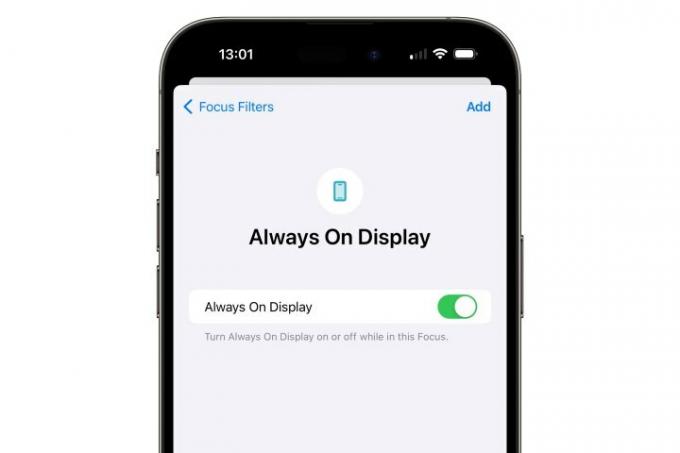
7 veiksmas: Įjunkite arba išjunkite kito ekrano jungiklį, atsižvelgdami į tai, kaip norite, kad visada įjungtas ekranas veiktų, kai šis fokusas yra aktyvus.
8 veiksmas: Pasirinkite Papildyti viršutiniame dešiniajame kampe, kad pridėtumėte naują nustatymą prie savo Focus.
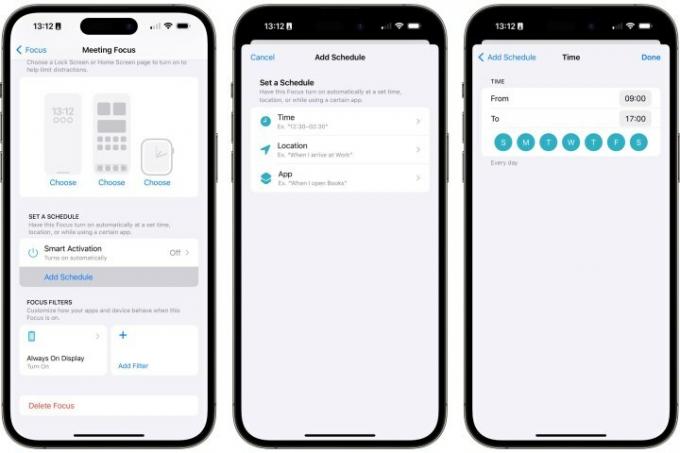
9 veiksmas: Jūsų pasirinktas visada įjungto ekrano nustatymas įsigalios kiekvieną kartą, kai suaktyvinsite fokusavimą rankiniu būdu. Galite nustatyti, kad fokusavimas įsijungtų tam tikroje vietoje arba tam tikru laiku, pasirinkdami Pridėti tvarkaraštį, pasirenkant Laikas arba Vieta, tada užpildykite atitinkamą informaciją.
Redaktorių rekomendacijos
- „iPhone“ aukcione parduotas už beprotišką sumą
- Kaip atsikratyti kieno nors kito Apple ID savo iPhone
- Šis sulankstomas telefonas yra lengvesnis nei iPhone 14 Pro Max
- Daugeliui oficialių „iPhone“ dėklų „Amazon Prime Day“ taikomos nuolaidos
- Kaip tiesioginę nuotrauką paversti vaizdo įrašu „iPhone“.
Atnaujinkite savo gyvenimo būdąSkaitmeninės tendencijos padeda skaitytojams stebėti sparčiai besivystantį technologijų pasaulį – pateikiamos visos naujausios naujienos, smagios produktų apžvalgos, įžvalgūs vedamieji leidiniai ir unikalūs žvilgsniai.




